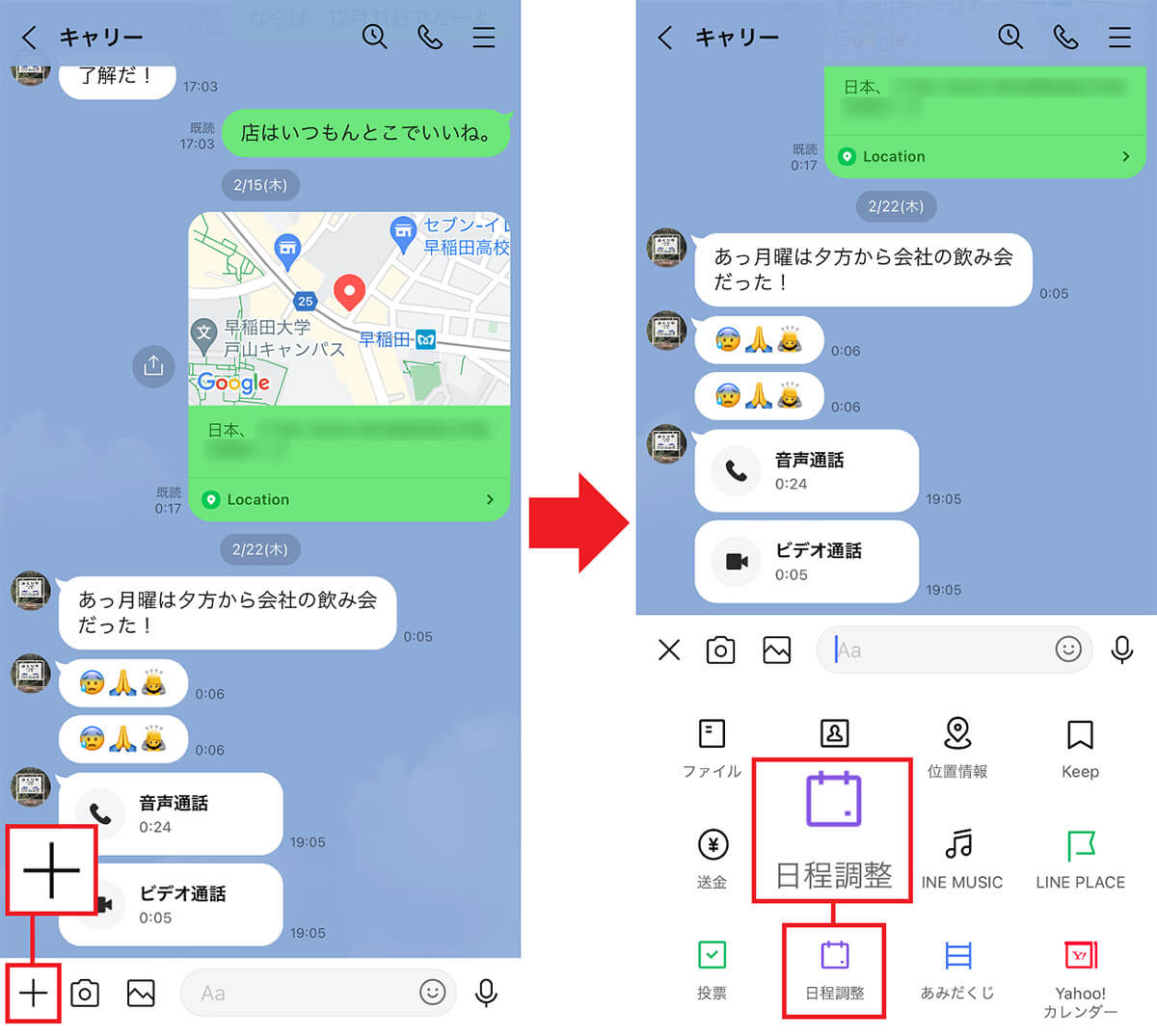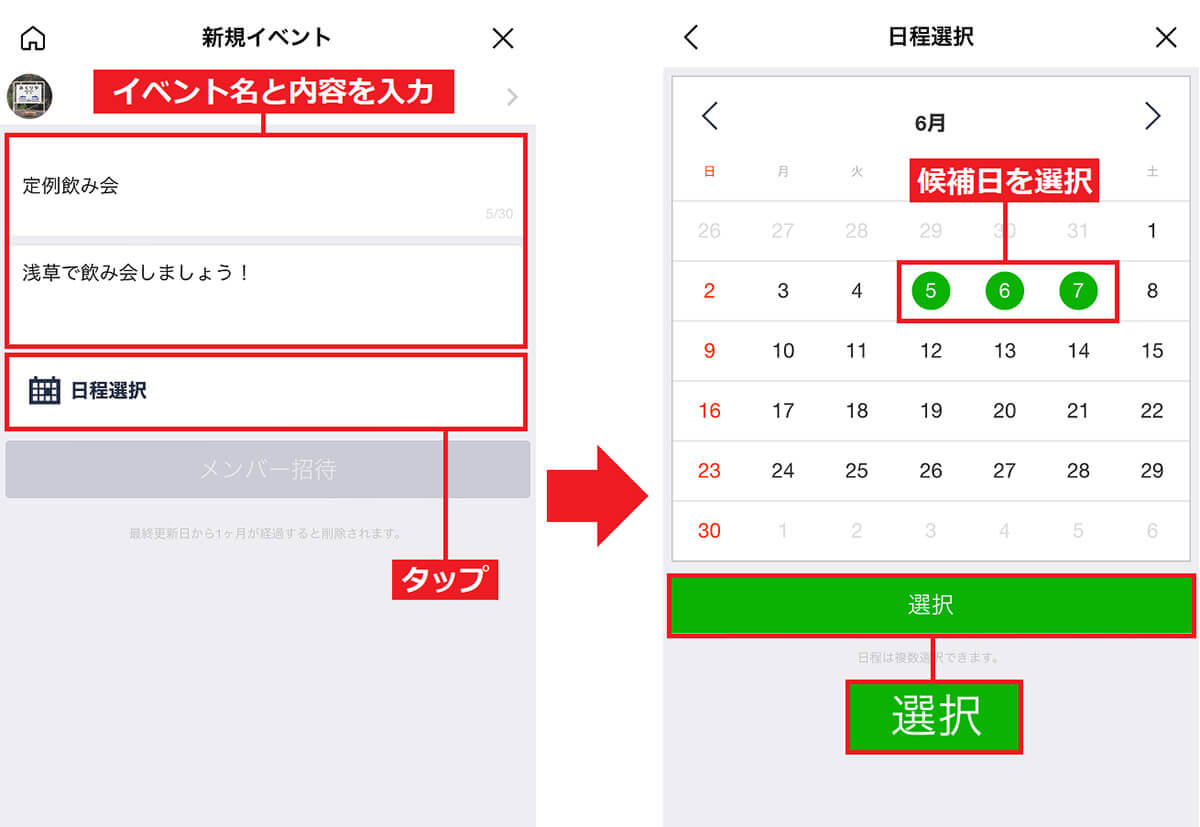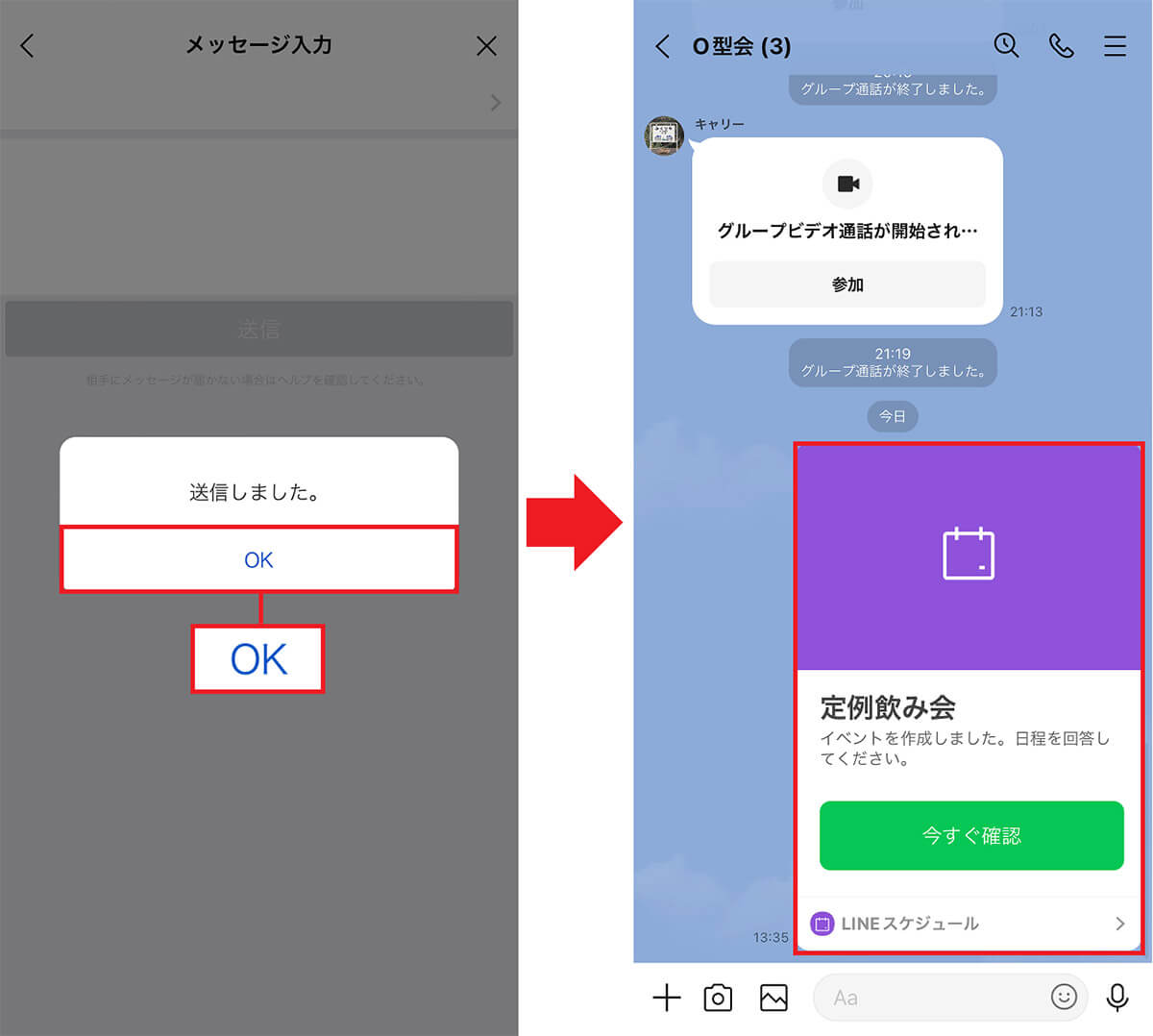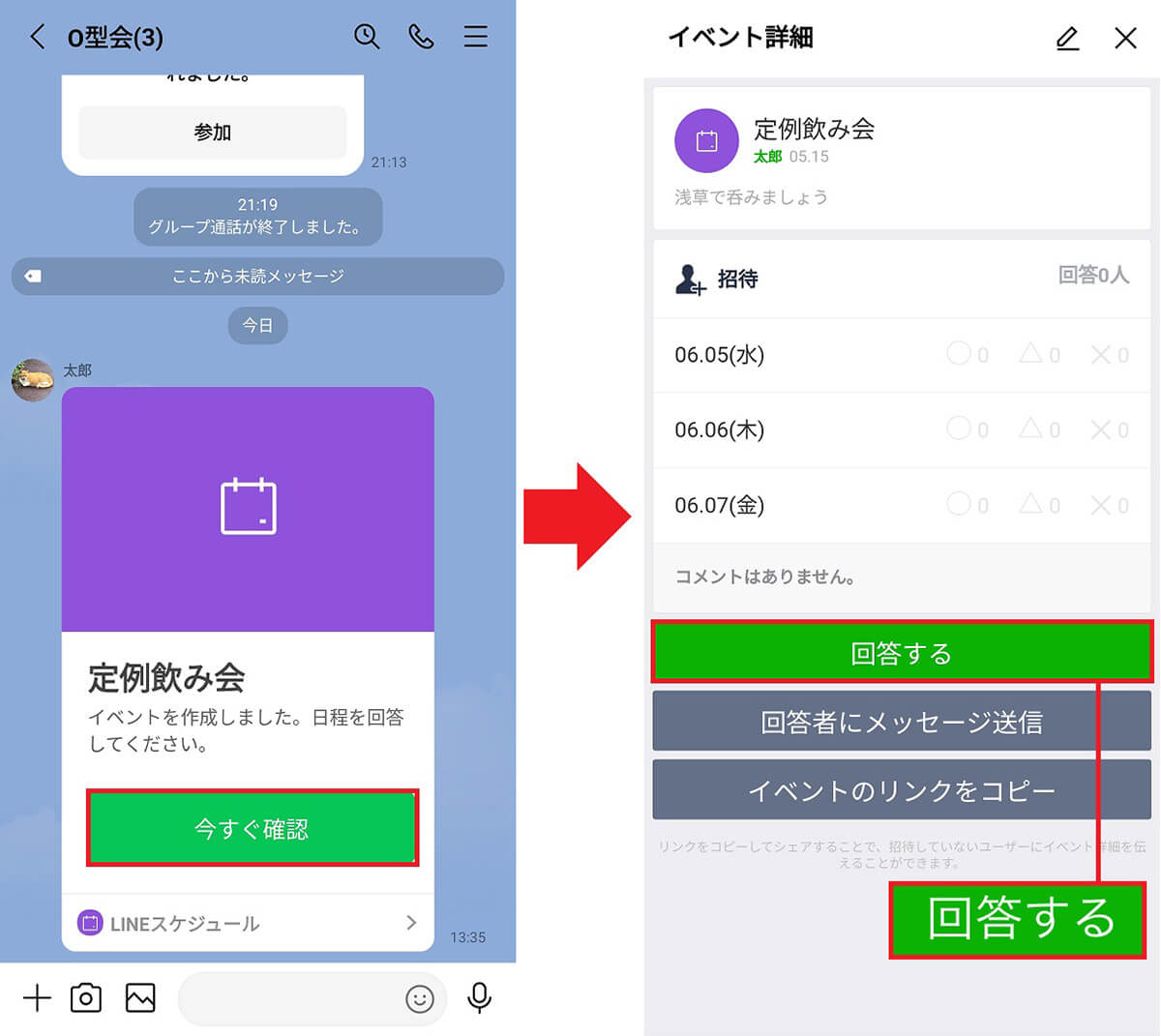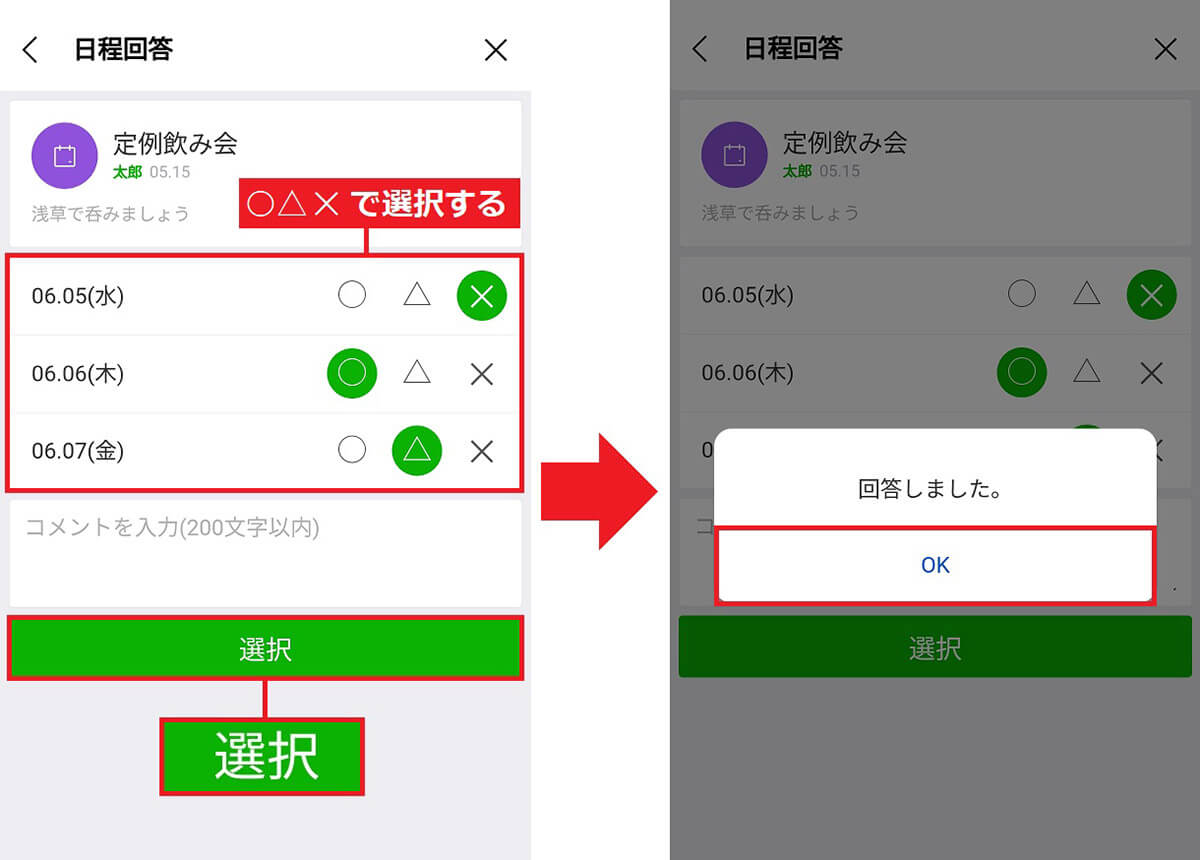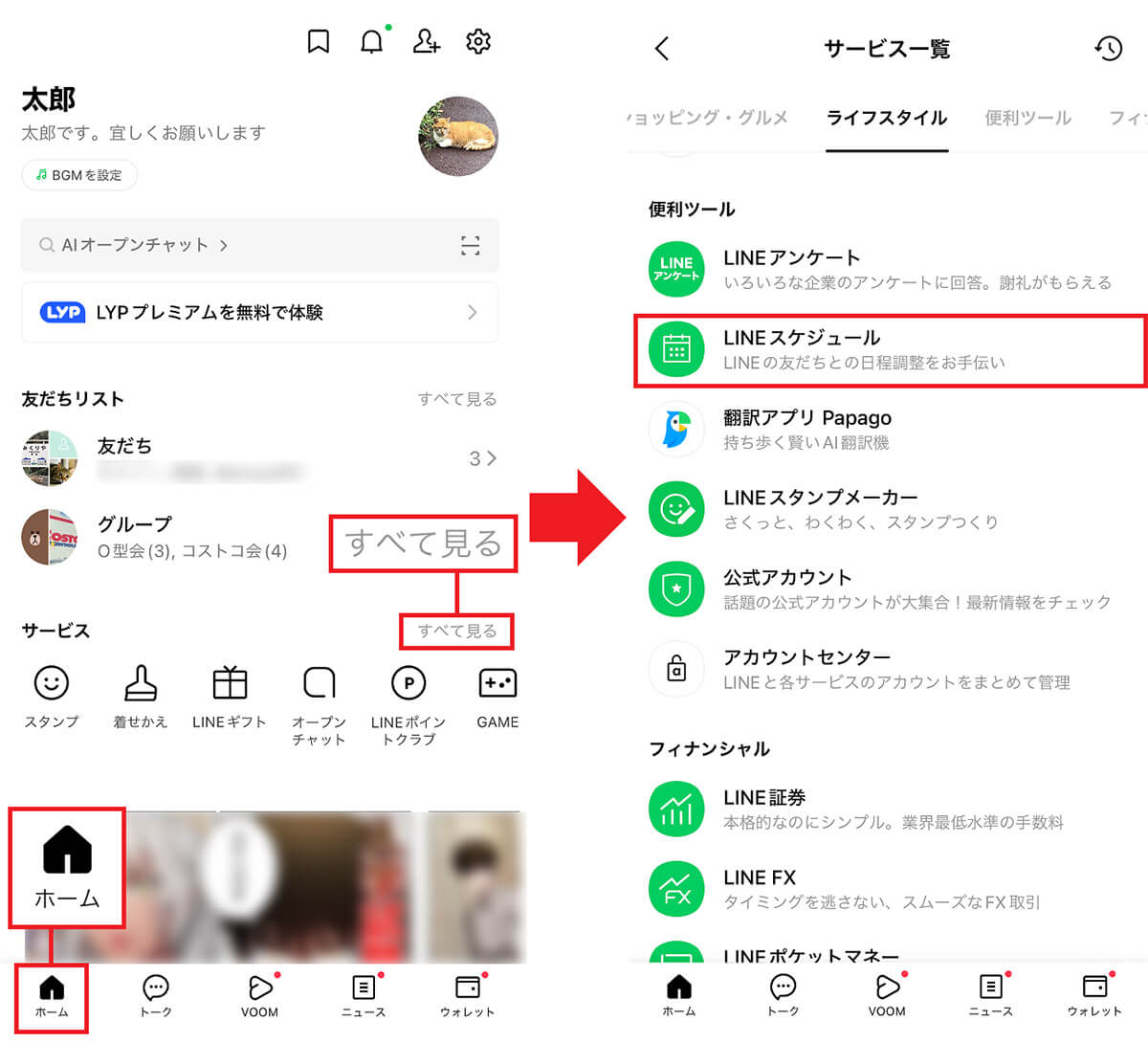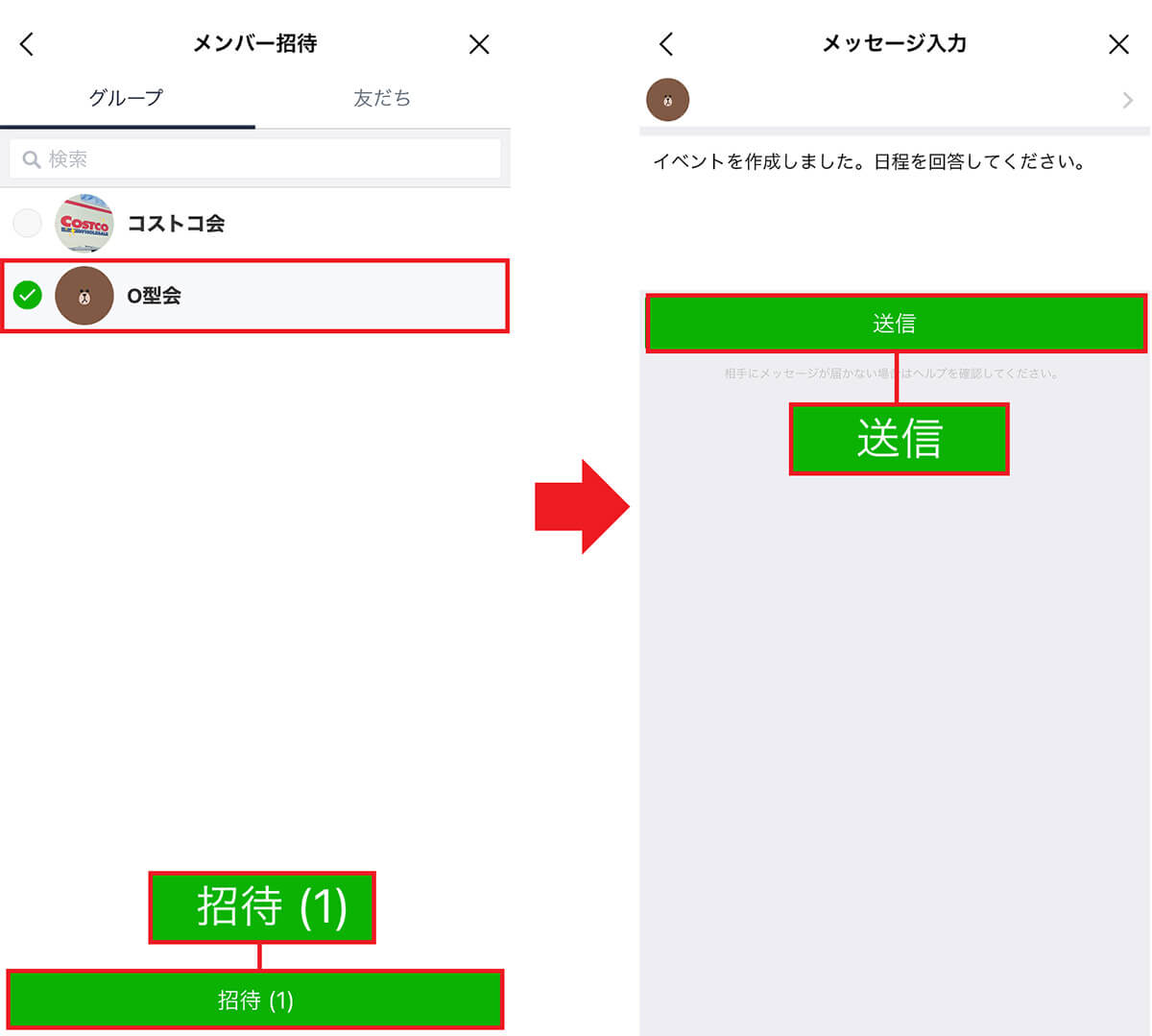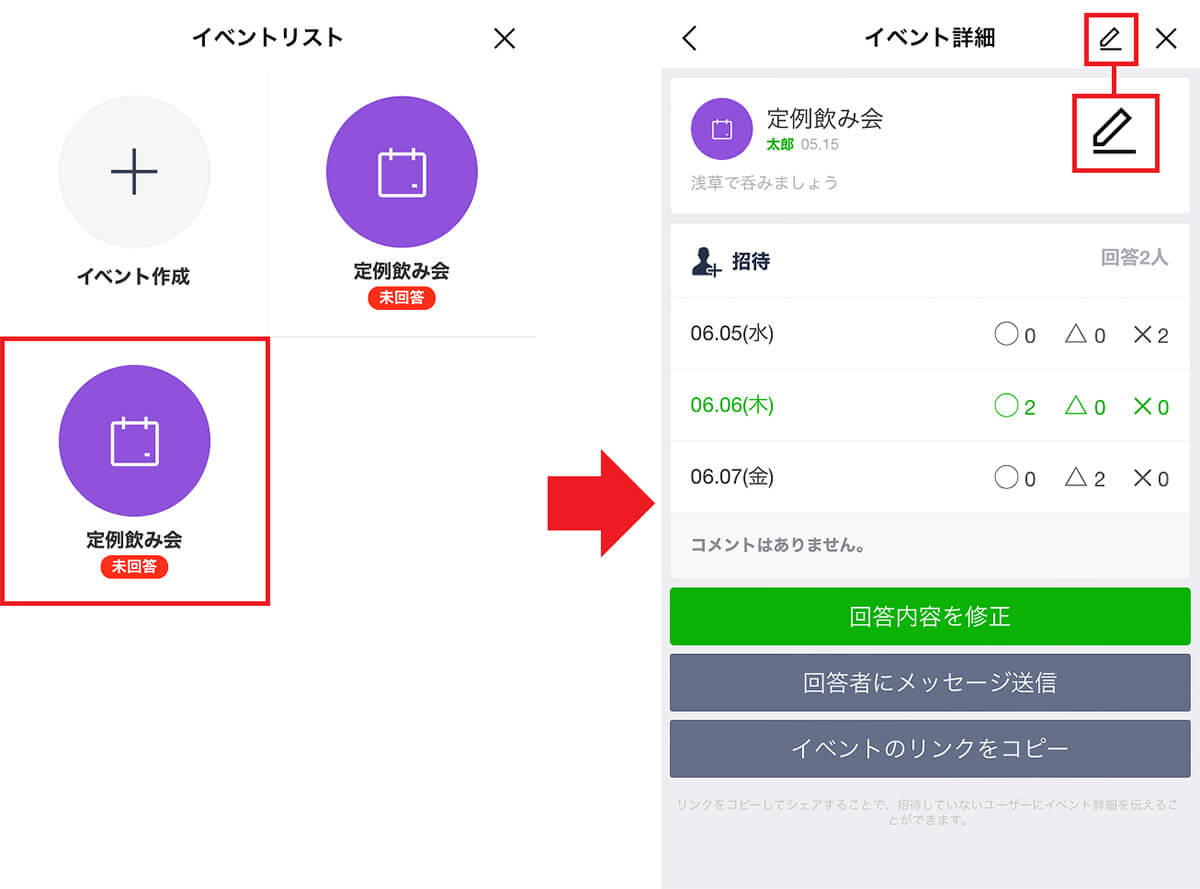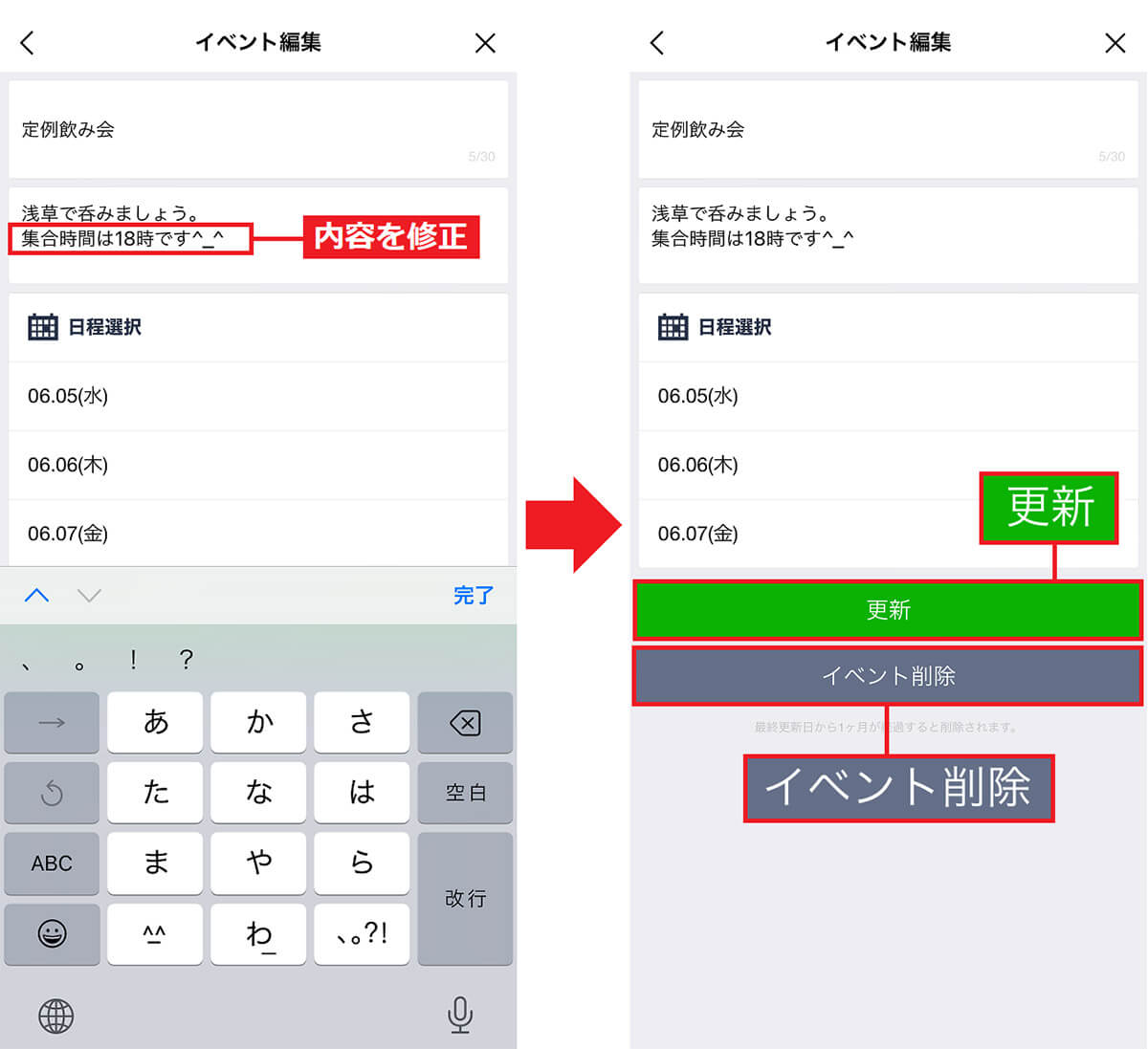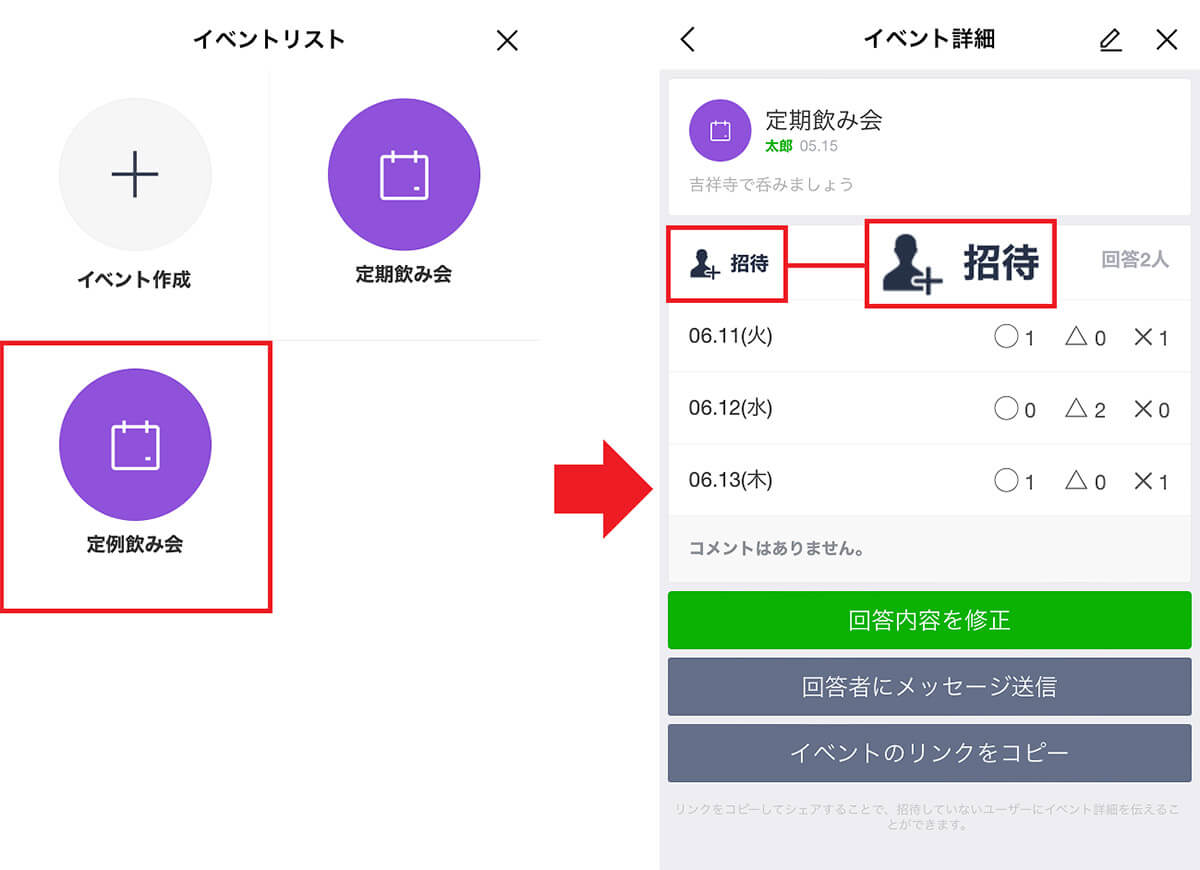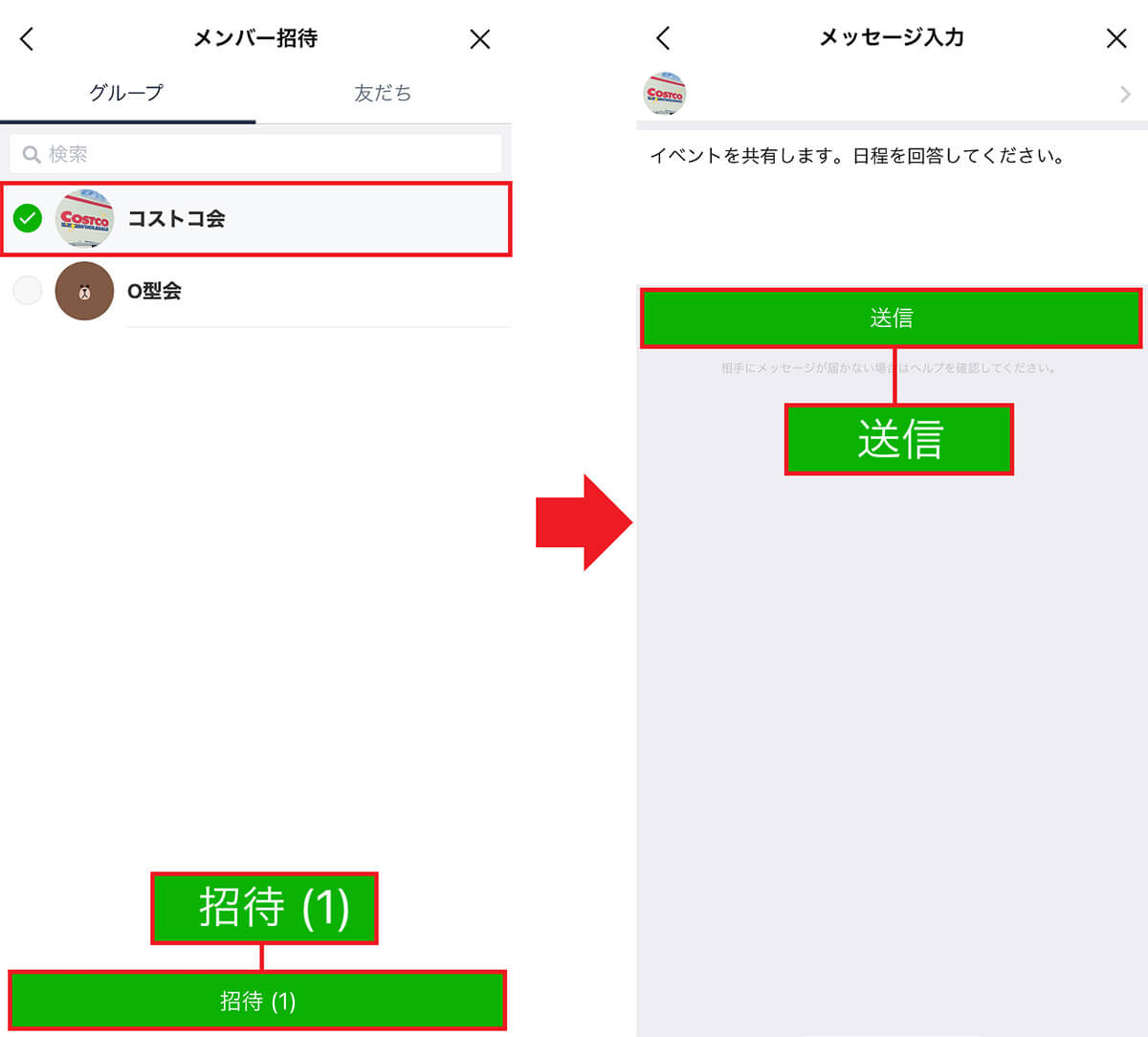飲み会やバーベキューといったイベントの日程調整をするのは、けっこう大変ですよね。そのようなときは、LINEのトークで「日程調整」機能を利用するのがオススメ。グループLINEにイベント案内通知を投稿して、候補日を友だちに投票してもらうシステムなので、イベントの日程を超簡単に決められますよ!
【目次】
1.LINEのトーク画面でイベントの日時を決められる「日程調整」ってどんなもの?
2.「LINEスケジュール」でイベントの案内を通知することも可能
3.LINEの日程調整を修正したり削除する方法
4.イベントに参加する人をあとから招待(追加)する方法
5.まとめ
LINEのトーク画面でイベントの日時を決められる「日程調整」ってどんなもの?
大人数が参加するイベントの幹事になると、日程を決めるのに苦労しますよね。そのようなときは、LINEの「日程調整」機能を活用してみてください。
この日程調整機能は、グループLINEのトーク画面でイベント案内通知を投稿し、友だちに都合のいい候補日を投稿してもらうシステム。参加者全員の都合がいい日を簡単に調整できるのです。
そのやり方は簡単です。まず、グループLINEのトークルームを開いて画面左下の「+」をタップして「日程調整」を選択。
次に、新規イベント画面で「イベント名」と「イベント内容」を入力したら「日程選択」をタップし、カレンダーで候補日をいくつか選びましょう。
「メンバー招待」→「送信」をタップすれば、トークルームにイベントの案内通知が表示されるので、あとは、友だち全員がイベントの案内通知に回答してくれるのを待つだけ。
これなら、簡単にイベントの日程を決めることができるでしょう。
LINEの「日程調整」でイベント案内を通知する手順
このイベント案内通知を受け取った友だち側の回答方法も紹介しておきましょう。
まず、イベントの案内通知画面の「今すぐ確認」をタップして「回答する」を選択します。
次に、候補日に対してOKなら「〇」、あまり都合がよくない日は「△」、NGな日は「×」で回答しましょう。必要があればコメントを入力して「選択」を押せばOKです。
あとは、すべての友だちが回答した結果を見て、全員の都合がいい日に決めればいいでしょう。これならムダに何度も友だちとやり取りしなくて済みますね。
イベント案内通知に回答する手順(受取り側)
「LINEスケジュール」でイベントの案内を通知することも可能
そもそも、LINEの日程調整は「LINEスケジュール」という機能を使っていますので、こちらでもイベントの案内を通知できます。
先にイベント案内を作成してからメンバーを選んで招待できるので、グループLINEに入っていないメンバーが多いときは、こちらのほうが便利でしょう。
その方法は、まずLINEのホーム画面を開いて「サービス」の「すべて見る」を選択したら、「ライフスタイル」で「LINEスケジュール」を選択。
すると、イベントリストが表示されるので「イベント作成」をタップ。ここでイベント名や内容、候補日を選択して「メンバー招待」を押しましょう。
次に、グループや友だちからイベントに招待したい人を選択して「招待」をタップ。最後に「送信」を押せばOKです。
「LINEスケジュール」からイベント案内を通知する手順
LINEの日程調整を修正したり削除する方法
一度送ったイベントの案内通知は、あとで修正したり削除することも可能です。
その手順は、まず、LINEのホーム画面で「サービス」の「すべて見る」を選択し、「ライフスタイル」の「LINEスケジュール」をタップ。
すると、イベントリストが表示されるので、「更新」あるいは「削除」したいものを選択しましょう。
画面右上の鉛筆アイコン(編集)を押したら、内容を変更し「更新」を押せばイベントのお知らせを修正できます。
また、ここで「イベント削除」を押すと、このイベントのお知らせ自体を削除することが可能となっています。
LINEのイベント案内通知を修正したり削除する手順
イベントに参加する人をあとから招待(追加)する方法
LINEの「日程調整」では、イベントの案内通知を送ってから、あとで参加する人を招待(追加)することも可能です。
その方法は、LINEのホーム画面を開いて「サービス」の「すべて見る」を選択したら、「ライフスタイル」で「LINEスケジュール」を選択。
すると、イベントリストが表示されるので、あとから招待したい友だちやグループを選択して「招待」を押しましょう。あとは「送信」を押せばOKです。
LINEのイベント案内通知にあとで参加者を招待(追加)する手順
まとめ
いかがでしょうか? 今回はLINEのトーク画面でイベントの案内通知ができる「日程調整」機能を紹介しました。
複数人が集まるイベントの日程調整は面倒ですが、LINEの「日程調整」機能を使えば、簡単に全員の都合のいい日が分かるので、とっても便利ですよ。
もし、何かしらのイベントの幹事になったら、ぜひLINEの便利な「日程調整」機能を使ってみてください。